- Muunna AVCHD MP4: ksi
- Muunna MP4 WAV: ksi
- Muunna MP4 WebM: ksi
- Muunna MPG MP4: ksi
- Muunna SWF MP4iksi
- Muunna MP4 OGG: ksi
- Muunna VOB MP4: ksi
- Muunna M3U8 MP4iksi
- Muunna MP4 MPEG-muotoon
- Upota tekstitys MP4: ään
- MP4-jakajat
- Poista ääni MP4: stä
- Muunna 3GP-videot MP4: ksi
- Muokkaa MP4-tiedostoja
- Muunna AVI MP4: ksi
- Muunna muunnos MP4: ksi
- Muunna MP4 MKV: ksi
- Muunna WMA MP4: ksi
- Muunna MP4 WMV: ksi
Kattavat ja häviöttömät tavat muuntaa AVCHD MP4 -muotoon
 Päivitetty Lisa Ou / 19. lokakuuta 2021 16:30
Päivitetty Lisa Ou / 19. lokakuuta 2021 16:30Valittavana on useita mediatiedostotyyppejä, olivatpa ne sitten työ-, leikki- tai muita käyttötarkoituksia. AVCHD ja MP4 ovat kaksi esimerkkiä tästä, jos sinulla ei ole paljon kokemusta näistä tiedostomuodoista, parhaan valitseminen niistä voi olla haastavaa. AVCHD on teräväpiirto, mutta tiedostokoko on liian suuri. Tällöin se on muunnettava MP4 -muotoon voidakseen käyttää sitä. Tämän vuoksi tämä artikkeli esittelee sinulle parhaat muuntimet AVCHD: n muuntamiseen MP4: ksi.
Video Converter Ultimate on paras video- ja äänenmuunnosohjelmisto, joka voi muuntaa MPG / MPEG MP4: ksi nopealla nopeudella ja korkealaatuisella kuvan / äänenlaadulla.
- Muunna mikä tahansa video / ääni, kuten MPG, MP4, MOV, AVI, FLV, MP3 jne.
- Tukee 1080p / 720p HD- ja 4K UHD-videomuunnosta.
- Tehokkaat muokkaustoiminnot, kuten leikkaaminen, rajaaminen, kääntäminen, tehosteet, parannukset, 3D ja muut.
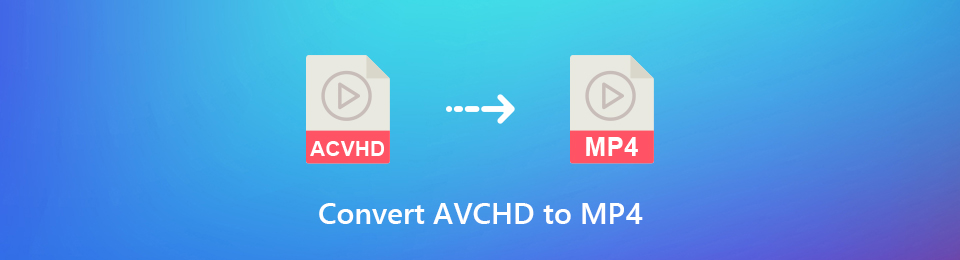

Opasluettelo
1. AVCHD ja MP4: Mikä on parempi vaihtoehto
Jotta voit päättää, mikä on parempi vaihtoehto, alla on tärkeimmät tiedot, jotka varmasti kannattaa lukea.
Mikä AVCHD on?
AVCHD tai Advanced Video Coding High Definition on Sonyn ja Panasonicin kehittämä teräväpiirtovideotallennusmuoto, joka julkaistiin vuonna 2006. Se on ensisijaisesti tarkoitettu käytettäväksi teräväpiirtokameroissa ja teräväpiirtovideon tallentamiseen tallennusvälineelle, kuten tallentavalle DVD-levylle tallennusvälineitä, kiintolevyasemia ja muistikortteja. Se on suunniteltu tallentamaan HD (High-Definition) -signaali hyödyntämällä korkean hyötysuhteen pakkauskoodaustekniikkaa teräväpiirtoisille digitaalisille videokameroille.
Mikä on MP4?
MP4 on laajalti käytetty digitaalinen multimediasäilömuoto, jota käytetään tyypillisimmin videon, äänen ja muun datan, kuten tekstityksen ja still-kuvien, joiden tiedostokoko on pieni, tallentamiseen. Se mahdollistaa suoratoiston Internetin kautta, aivan kuten nykyaikaisimmat konttiformaatit. Se voi pakata tiedostoja ja tallentaa monenlaisia tietoja, joten se sopii sekä offline- että online-käyttöön. Se perustuu QuickTime File Standardiin ja on osa ISO-perusmediatiedostomuotoa.
AVCHD ja MP4: Mitkä ovat erot?
AVCHD (Advanced Video Codec High Definition) -muoto on paras AVCHD- tai Blu-ray-levytallenteiden tekemiseen ja toistamiseen teräväpiirtotelevisiossa. MP4 on sen sijaan huomattavasti helpompi siirtää, kopioida ja lähettää verkkosivustoille tai toistaa kannettavilla laitteilla. Vaikka sekä MP4- että AVCHD -tiedostomuotoja käytetään laajasti videon toistossa ja tallennuksessa, mikä on parempi muoto? Seuraavassa on eroja kummankin muodon standardeissa:
1. Tiedoston koko. AVCHD: tä käytetään yleisesti videonauhureihin, koska se antaa parhaan kuvanlaadun, mutta se vie enemmän tallennustilaa. Verrattuna AVCHD -tiedostoon MP4 vie kolme kertaa vähemmän tilaa, mikä sopii paremmin Internet -suoratoistoon ja tallennukseen kuin AVCHD.
2. Yhteensopivuus. MP4 on yhteensopivampi kuin AVCHD laitteiden yhteensopivuuden kannalta, minkä vuoksi monet käyttäjät suosivat sitä. AVCHD on toisaalta yhteensopiva yksinomaan Blu-ray-levyjen kanssa. Toisin sanoen MP4 -yhteensopivuus on kiistatta parempi kuin AVCHD.
3. Esteettömyys. Koska MP4: ää kutsutaan yleismuodoksi, sillä on laaja valikoima esteettömyyttä, kun taas voit käyttää sitä useimmilla laitteilla verrattuna AVCHD: hen.
Kun tiedämme, mitkä ovat AVCHD: n ja MP4: n väliset erot, jatketaan nyt AVCHD: n muuntamista MP4: ksi.
2. Kuinka muuntaa AVCHD MP4: ksi
Kuinka muuntaa AVCHD MP4: ksi FoneLab Video Converter Ultimate -ohjelmalla
Jos etsit ratkaisua AVCHD: n muuntamiseen MP4 -muotoon, FoneLab Video Converter Ultimate on hienoin vaihtoehto. Se tekee epäilemättä muuntoprosesseistasi yksinkertaisia, nopeita ja sujuvia. Sen kyky muuntaa tiedostot eri tiedostomuotoihin häviöttömästi ja nopeasti on yksi sen tärkeimmistä eduista. Vaikka olisitkin aloittelija, sinulla ei ole ongelmia tämän ohjelmiston käytössä, koska se pystyy muuntamaan kotitekoiset DVD -levyt ja muut mediat suosittuihin muotoihin. Ei vain sitä, mutta sen avulla voit myös lisätä, yhdistää ja muuntaa video- ja äänitiedostoja muun muassa. Se on yhteensopiva sekä Windows- että Mac -tietokoneiden kanssa. Nyt se on poissa tieltä, siirrytään sen käyttöön.
Video Converter Ultimate on paras video- ja äänenmuunnosohjelmisto, joka voi muuntaa MPG / MPEG MP4: ksi nopealla nopeudella ja korkealaatuisella kuvan / äänenlaadulla.
- Muunna mikä tahansa video / ääni, kuten MPG, MP4, MOV, AVI, FLV, MP3 jne.
- Tukee 1080p / 720p HD- ja 4K UHD-videomuunnosta.
- Tehokkaat muokkaustoiminnot, kuten leikkaaminen, rajaaminen, kääntäminen, tehosteet, parannukset, 3D ja muut.
Vaiheet AVCHD: n muuntamiseksi MP4: ksi FoneLab Video Converter Ultimate -ohjelmalla:
Vaihe 1Lataa ja asenna FoneLab Video Converter Ultimate tietokoneeseen. Suorita sitten se nähdäksesi helppokäyttöisen käyttöliittymän.

Vaihe 2Katso sen käyttöliittymästä Muunnin paneeli. Lisää tai vedä sen jälkeen muunnettava AVCHD-tiedosto napsauttamalla plusmerkki (+) -painiketta.

Vaihe 3Vedä tai lisää sen jälkeen ja varmista, että se on täysin renderöity ennen kuin jatkat. Jos haluat muokata tai muokata sitä ensin ennen muuntamista, voit tehdä sen kalibroimalla muokkaustyökalut suoraan videotiedoston alla.
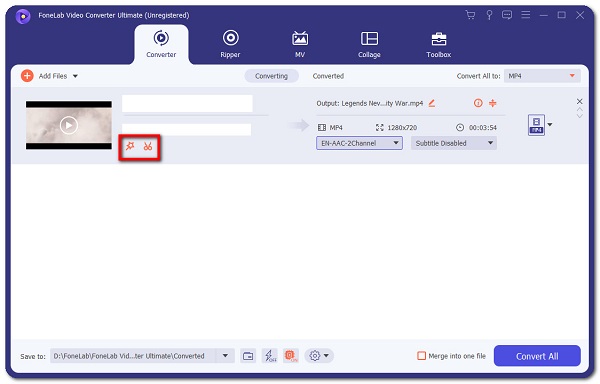
Vaihe 4Napsauta sen jälkeen ulostulo muotopaneeli oikealla puolella. Siinä on oletusarvoinen MP4-lähtömuoto, mutta jos haluat muuttaa resoluutioita, valitse MP4 ja valitse sitten resoluutiomuoto.
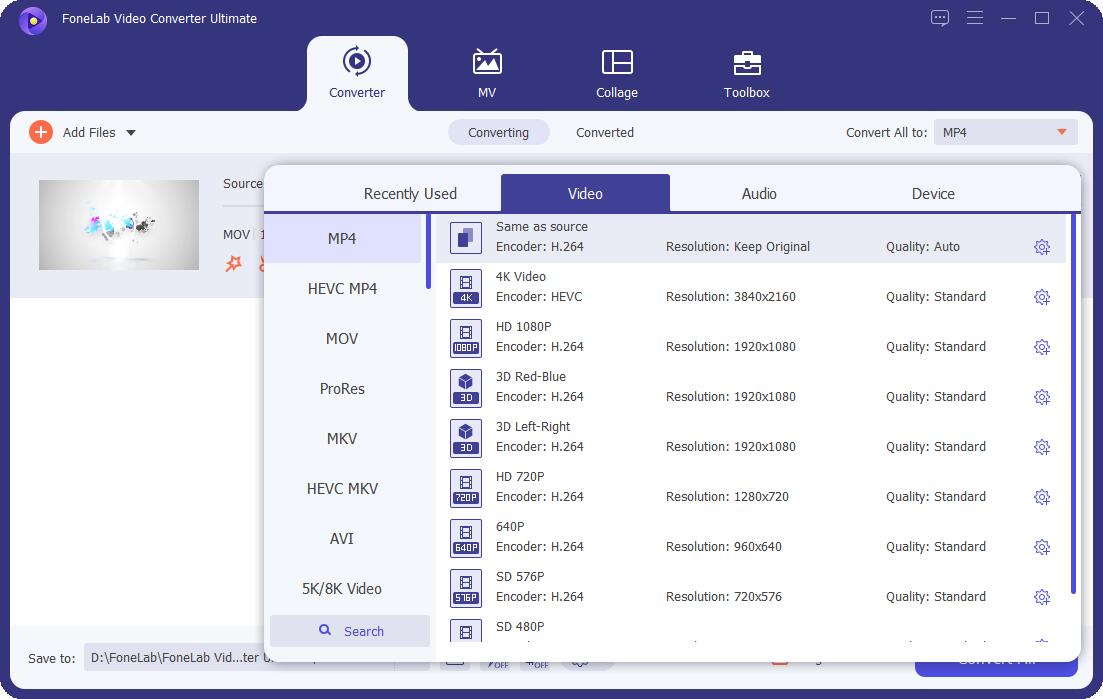
Vaihe 5Kun olet valmis, napsauta Muunna kaikki -painike ja se tallennetaan automaattisesti tiettyyn kansioon tietokoneellasi.
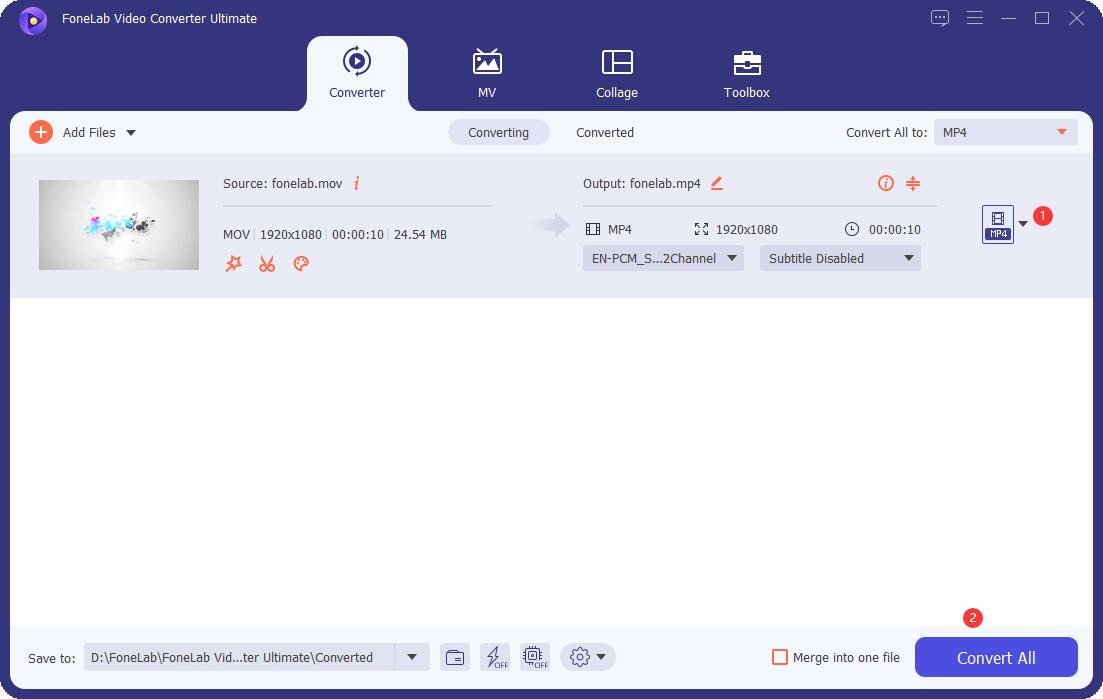
AVCHD: n muuntaminen MP4: ksi Adobe Premieren avulla
Video Converter Ultimate on paras video- ja äänenmuunnosohjelmisto, joka voi muuntaa MPG / MPEG MP4: ksi nopealla nopeudella ja korkealaatuisella kuvan / äänenlaadulla.
- Muunna mikä tahansa video / ääni, kuten MPG, MP4, MOV, AVI, FLV, MP3 jne.
- Tukee 1080p / 720p HD- ja 4K UHD-videomuunnosta.
- Tehokkaat muokkaustoiminnot, kuten leikkaaminen, rajaaminen, kääntäminen, tehosteet, parannukset, 3D ja muut.
Adobe Premiere on vaihtoehtoinen ohjelmiston muuntaminen, jos haluat muuntaa AVCHD: n MP4-muotoon. Se on ammattimainen ohjelmisto, jonka Adobe Inc. on kehittänyt ja julkaissut ja jonka avulla käyttäjät voivat luoda videosisältöä ammattimaisesti. Mutta tämä huomioon ottaen se sopii edelleen sekä amatööri -toimittajille että ammattilaisille. Siinä on laajat työkalut, joiden avulla voit helposti koota ja muokata, lisätä ääni- ja videotehosteita, luoda nimikkeitä, säätää värejä ja valoja ja paljon muuta. Vie siis tuotoksesi haluamaasi muotoon. Lisäksi se voidaan asentaa mihin tahansa käyttöjärjestelmään.
Vaiheet AVCHD: n muuntamiseksi MP4: ksi Adobe Premieren avulla:
Vaihe 1Asenna ensin Adobe Premiere tietokoneellesi ja käynnistä sitten ohjelmisto navigoidaksesi sen käyttöliittymässä.
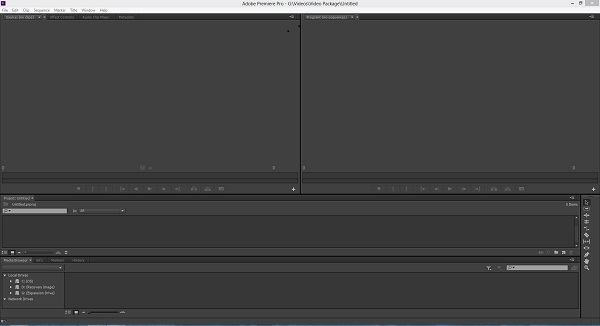
Vaihe 2Napsauta käyttöliittymässä filee sitten vasemmassa yläkulmassa Tuo, ja lopuksi Media. Näyttöön tulee ponnahdusikkuna, josta voit valita AVCHD tiedosto, jonka haluat muuntaa. Kun tuontiprosessi on valmis, kalibroi AVCHD tiedosto ja vedä se aikajanalle. Tämän avulla voit muuntaa, muokata ja mukauttaa tiedostoa ennen sen vientiä uuteen muotoon.
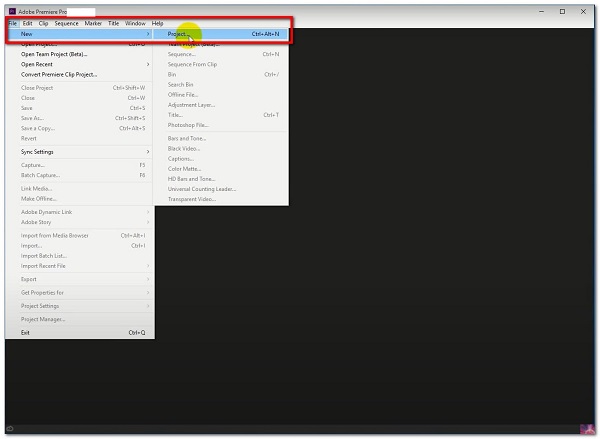
Vaihe 3Sen jälkeen, siirry filee paneeli uudelleen ja napsauta sitten Vie ja sitten Media.

Vaihe 4On Vie asetukset, valitse H.264 tulostusmuotona ja tämä käskee videotiedoston tallentamaan an MP4 tiedosto. Valitse sitten kansio, johon haluat tallentaa muunnetun tiedoston.

Vaihe 5Viimeiseksi napsauta Vie -painiketta Vie asetukset paneeli ja se tallennetaan automaattisesti laitteellesi ja olet valmis.
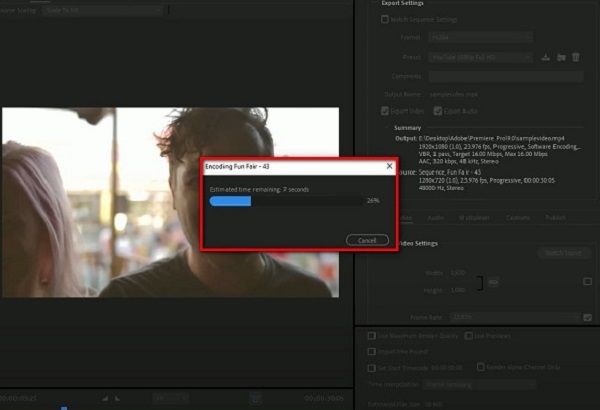
Kuinka muuntaa AVCHD MP4 Onlineksi
Online -muuntimet ovat turvallisia käyttää ilman ohjelmistojen tai sovellusten asentamista. Zamzar Online Converter on yksi tämän muuntimen paremmista tapauksista. Se on online -muunnin, jonka avulla voit muuntaa eri tiedostotyyppejä nopeasti ja vaivattomasti. Se on vaihtoehtoinen työkalu muuntaa AVCHD MP4: ksi ilmaiseksi.
Vaiheet AVCHD: n muuntamiseksi MP4: ksi Zamzar Online Converterin avulla:
Vaihe 1Siirry ensin osoitteeseen zamzar.com käyttääksesi ilmaista online -muuntotyökalua.
Vaihe 2Lisää omasi pääsivulle AVCHD tiedosto vetämällä ja pudottamalla tai valitsemalla tiedosto manuaalisesti Lisää tiedosto -painiketta tai valitse Linkki ja liitä tiedostosi URL-osoite.
Vaihe 3Napsauta sitten MuuntaaValitse MP4 tulostustiedostomuotona.
Vaihe 4Tämän jälkeen napsauta Muunna nyt ja odota muunnosprosessia. Lopuksi napsauta Lataa tallentaaksesi MP4-tiedoston laitteellesi.
3. Täysimittainen vertailutaulukko kolmen AVCHD-MP3-muuntimen välillä
Tässä on kaikki mitä sinun tarvitsee tietää kolmen AVCHD-MP4-muuntimen täyden mittakaavan vertailusta, jotta voit päättää, mikä niistä on paras sinulle. Näistä vaihtoehdoista FoneLab Video Converter Ultimate on kuitenkin erittäin suositeltava.
| FoneLab Video Converter Ultimate | Adobe Premiere | Zamzar Online -muunnin | |
| Laatu ja häviötön muuntaminen | Laadukas/ häviötön muuntaminen | Laatu/ häviötön muuntaminen | Laatu/ häviötön muuntaminen |
| Tulosprosessia | Nopea muunnosprosessi | Hidas renderöintiprosessi | Hidas renderöintiprosessi |
| Sisäänrakennetut muokkaus- ja muokkaustyökalut | Mukautus- ja muokkaustyökalujen avulla | Mukautus- ja muokkaustyökalujen avulla | Ilman muokkaustyökaluja |
| Tukee monimuotoista lähtöä | Kyllä | Kyllä | Kyllä |
| Erän muuntaminen | Kyllä | Kyllä | Kyllä |
| Tuettu järjestelmä | Windows, Mac ja Linux | Windows, Mac ja Linux | Windows, Mac ja Linux |
4. Usein kysytyt kysymykset AVCHD: n muuntaminen MP4 -muotoon
1. Alentaako AVCHD: n muuntaminen MP4: ksi laatua?
Kun muunnat tiedostomuodon toiseen muotoon, laatu voi heiketä suuresti. FoneLab Converter Video Ultimate on kuitenkin paras ohjelmisto, jotta voit varmistaa häviöttömän muuntamisen ja tulostasi laadun.
2. Lisääkö muuntaminen tiedoston kokoa?
Muuntaminen vaikuttaa muunnettavien tiedostojen kokoon ja muuttaa tiedostomuotoa. Mutta jos haluat muuntaa tulosteen, jolla on kohtuullinen tiedostokoko, Fonelab Video Converter Ultimate on paras työkalu käytettäväksi.
3. Toimiiko MP4 paremmin kuin AVCHD?
Ehdottomasti kyllä. MP4 toimii paremmin kuin AVCHD pääasiassa siksi, että sitä kutsutaan yleismuodoksi, joka tekee siitä helpommin saatavilla, yhteensopivan ja reagoivamman käyttäjille.
Voimme aina löytää ratkaisun muuntamistarpeisiisi. Näin helppoa ja nopeaa AVCHD: n muuntaminen MP4 -muotoon on. FoneLab Video Converter UltimateEdellä lueteltujen ratkaisujen lisäksi se tarjoaa selkeästi kaikki tärkeät tiedot muuntotyöhön.
Video Converter Ultimate on paras video- ja äänenmuunnosohjelmisto, joka voi muuntaa MPG / MPEG MP4: ksi nopealla nopeudella ja korkealaatuisella kuvan / äänenlaadulla.
- Muunna mikä tahansa video / ääni, kuten MPG, MP4, MOV, AVI, FLV, MP3 jne.
- Tukee 1080p / 720p HD- ja 4K UHD-videomuunnosta.
- Tehokkaat muokkaustoiminnot, kuten leikkaaminen, rajaaminen, kääntäminen, tehosteet, parannukset, 3D ja muut.
